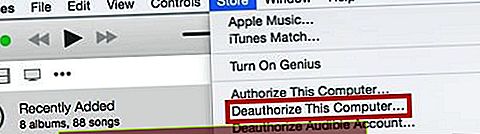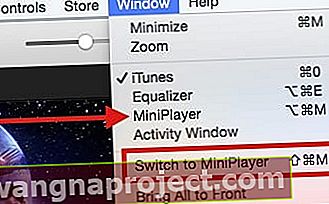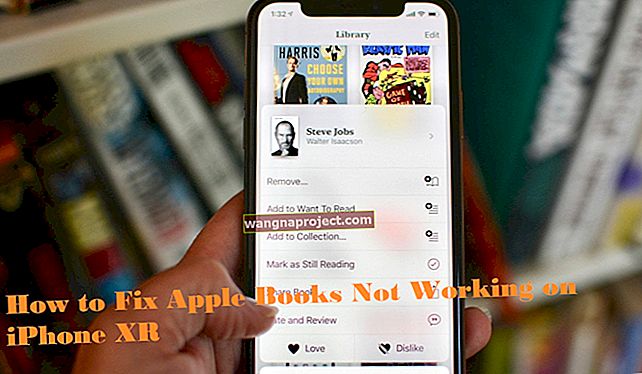iTunes มีเนื้อหาวิดีโอที่หลากหลายในรูปแบบของการเช่าและการซื้อภาพยนตร์ มีสองสามวิธีที่ผู้ใช้มีส่วนร่วมกับเนื้อหาวิดีโอจาก iTunes คุณสามารถดาวน์โหลดได้จาก iTunes store ลงในคอมพิวเตอร์หรือ iPad จากนั้นดูที่นั่นหรือสตรีมไปยังทีวีของคุณ ผู้ที่มี Apple TV สามารถสตรีมเนื้อหาจากวิดีโอ iTunes ไปยังทีวีได้อย่างง่ายดาย

ผู้ใช้ประสบปัญหาหลักสองประการในการใช้บริการเช่าภาพยนตร์ iTunes Store ปัญหาแรกเหล่านี้เกี่ยวข้องกับการดาวน์โหลดเนื้อหาช้าหรือเนื้อหาหยุดดาวน์โหลดกลางคันและปัญหาชุดที่สองเกี่ยวข้องกับลักษณะการเล่นของเนื้อหาเมื่อคุณดาวน์โหลดสำเร็จแล้ว คุณกดปุ่มเล่นบนเนื้อหาที่ดาวน์โหลดและหยุดเวลา 0:00 ด้วยหน้าจอสีดำ ไม่มีเสียงและไม่มีภาพ
iTunes เวอร์ชันล่าสุด
ขั้นตอนแรกที่ต้องตรวจสอบให้แน่ใจคือคุณมี iTunes เวอร์ชันล่าสุดบนคอมพิวเตอร์หรือ iDevice ปัญหา iTunes จำนวนมากเกี่ยวข้องกับการเรียกใช้ซอฟต์แวร์เวอร์ชันเก่าบนเครื่องของคุณ โปรดตรวจสอบเว็บไซต์ของ Apple สำหรับ iTunes เวอร์ชันล่าสุดและอย่าลืมอ่านข้อกำหนดของระบบ
iTunes Movie Rental ใช้งานได้นานแค่ไหน?
Apple ให้เวลาคุณ 30 วันในการเริ่มดูภาพยนตร์หลังจากที่คุณเช่า เมื่อคุณเริ่มดูภาพยนตร์คุณมีเวลา 24 ชั่วโมง (ในสหรัฐอเมริกา) หรือ 48 ชั่วโมง (ส่วนที่เหลือของโลก) ในการดูจนจบ และ Apple ให้คุณดูภาพยนตร์ได้บ่อยเท่าที่คุณต้องการจนกว่า 24 หรือ 48 ชั่วโมงนั้นจะหมดอายุ
อย่างไรก็ตามหากคุณไม่ได้เริ่มดูภาพยนตร์ภายใน 30 วันคุณต้องเช่าอีกครั้ง ภาพยนตร์ที่เช่าทั้งหมดจะหายไปจากคลัง iTunes ของคุณหลังจากการเช่าสิ้นสุดลง
ไม่พบภาพยนตร์ iTunes ที่คุณเช่า?
เมื่อคุณดาวน์โหลดภาพยนตร์เช่า iTunes แล้วจะมีอยู่ในส่วนคลังของแอปทีวี (สำหรับสหรัฐอเมริกา) หรือแอปวิดีโอ (ทั่วโลก) บนอุปกรณ์ iOS ของคุณภายใต้การเช่า
เมื่อคุณเช่าภาพยนตร์จาก iTunes บน iPhone, iPad หรือ iPod ของคุณคุณจะดูได้บน iDevice นั้นหรือออกอากาศไปยัง Apple TV เท่านั้น คุณไม่สามารถรับชมได้บน Mac หรือ PC ของคุณ หากคุณเช่าภาพยนตร์บน Mac หรือ PC และต้องการดูบน iPhone หรือ iDevice ให้โอนภาพยนตร์นั้นไปยังอุปกรณ์ของคุณโดยเชื่อมต่อกับ iTunes และทำการเชื่อมข้อมูล การเช่าภาพยนตร์ Apple TV สามารถรับชมได้บน Apple TV เครื่องอื่น แต่ไม่สามารถดูอุปกรณ์อื่น ๆ ได้
ปัญหาในการดาวน์โหลดภาพยนตร์ที่เช่าจาก iTunes
หากคุณประสบปัญหาในการดาวน์โหลดเนื้อหาวิดีโอจากร้านค้าคุณอาจต้องการตรวจสอบการตั้งค่า Wi-Fi ของคุณ หากสัญญาณ Wi-Fi ของคุณอ่อนคุณอาจต้องการดาวน์โหลดเนื้อหาโดยใช้สายอีเธอร์เน็ต อีกทางเลือกหนึ่งคือตรวจสอบให้แน่ใจว่าความแรงของสัญญาณผู้ให้บริการอินเทอร์เน็ตของคุณมีความแรงมิฉะนั้นคุณสามารถแทนที่การตั้งค่า DNS ของคุณและใช้บริการความเร็วที่เร็วกว่าเช่นเซิร์ฟเวอร์ DNS สาธารณะของ Google โปรดตรวจสอบบทความเพื่อแก้ไขปัญหา Wi-Fi ที่คุณอาจประสบซึ่งขัดขวางความสามารถในการดาวน์โหลดเนื้อหา
หากคุณดาวน์โหลดเนื้อหาสำเร็จและประสบปัญหาในการเล่นกับเนื้อหาต่อไปนี้เป็นขั้นตอนไม่กี่ขั้นตอนที่อาจช่วยคุณแก้ปัญหาได้ โปรดลองทำตามแต่ละขั้นตอนเพื่อค้นหาขั้นตอนที่เหมาะกับคุณ
- ยกเลิกการอนุญาตบัญชีจาก iTunes store เปิดบัญชี iTunes ของคุณบนคอมพิวเตอร์ของคุณ คลิกที่ Store บนเมนูด้านบนและเลือกยกเลิกการอนุญาตคอมพิวเตอร์เครื่องนี้
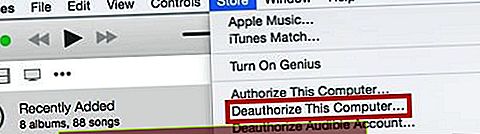
- ออกจาก iTunes และรีสตาร์ทคอมพิวเตอร์ของคุณ
- เปิด iTunes ของคุณอีกครั้งและอนุญาตคอมพิวเตอร์อีกครั้งโดยคลิกที่ Store บนเมนูตามด้วยAuthorize this Computer
- ตรวจสอบการดาวน์โหลดโดยคลิกที่“ ตรวจสอบการดาวน์โหลดที่มี” จากเมนูร้านค้า
- ดาวน์โหลดภาพยนตร์แล้วเล่น
ภาพยนตร์ iTunes ที่เช่าแล้วไม่ทำงานบน iPad หรือ iPhone?
- สำหรับสหรัฐอเมริกาให้เปิดแอพทีวีแล้วแตะไลบรารีจากนั้นดูในส่วนการเช่า
- สำหรับประเทศอื่น ๆ ทั้งหมดให้เปิดแอปวิดีโอจากนั้นแตะบริการเช่า
- หากคุณไม่เห็นรายการเช่าในปัจจุบันให้ตรวจสอบว่าคุณใช้ Apple ID ที่ถูกต้อง
- ลงชื่อเข้าใช้บัญชีของคุณบน iTunes และมองหาตัวเลือกในการดาวน์โหลดรายการที่รออยู่ใน iTunes
- แตะปุ่มเช่าอีกครั้งและมองหาข้อความ“ คุณได้เช่าสิ่งนี้แล้ว แต่ยังไม่ได้ดาวน์โหลด ไปที่ดาวน์โหลดเพื่อจัดการการดาวน์โหลดของคุณ” ดูว่าตอนนี้ปุ่มดาวน์โหลดแบบคลาวด์ปรากฏข้าง“ การซื้อ” ของคุณหรือไม่
- ดาวน์โหลดข้อผิดพลาด? ลองใช้เคล็ดลับผู้อ่านนี้
- คัดลอกรายการแบบสุ่มจากคลัง iTune ของฉัน (รายการทีวี) ไปยัง iPad
- ถัดไปลบด้านบนออกจาก iPad จากนั้นกลับไปที่ฟังก์ชั่นดาวน์โหลดบน iPad (ต้องป้อนชื่อผู้ใช้และรหัสผ่านใหม่)
- กดลูกศรสีน้ำเงิน (ถัดจากข้อผิดพลาดในการดาวน์โหลด) ถัดจากรายการเช่าภาพยนตร์ที่ฉันพยายามดาวน์โหลด
- การเช่าสองรายการที่ก่อให้เกิดปัญหาในการดาวน์โหลดเสร็จสิ้นทันที
เคล็ดลับสำหรับผู้อ่าน 
- ผู้ใช้หลายคนยังแนะนำวิธีแก้ปัญหาอื่น ๆ อย่างแรกคือลองตั้งค่านาฬิกาของคอมพิวเตอร์ล่วงหน้า 1 วัน เมื่อคุณตั้งนาฬิกาเป็นวัน +1 แล้วให้ลองเล่นวิดีโอ
- ทางเลือกที่สองคือการเปิดวิดีโอโดยใช้ Miniplayer ของคุณ บนคอมพิวเตอร์ของคุณมีคำสั่งเมนูสองคำสั่งที่เรียกใช้ MiniPlayer ในเมนู Windows คุณสามารถเลือก MiniPlayer เพื่อแสดง MiniPlayer เหนือหน้าต่าง iTunes หรือเปลี่ยนเป็น MiniPlayer ซึ่งจะปิดหน้าต่าง iTunes แบบเต็มและแสดง MiniPlayer เมื่อ Miniplayer ปรากฏขึ้นคุณสามารถคลิกที่ปุ่มเล่นและขยายเป็นแบบเต็มหน้าจอเพื่อเล่นภาพยนตร์ที่เช่ามา
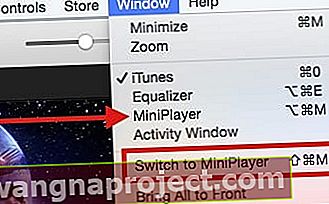
ต้องการขอเงินคืนสำหรับการเช่าภาพยนตร์ iTunes หรือไม่? นี่คือวิธีการ!
ภายใต้นโยบายปัจจุบันของ Apple คุณต้องขอเงินคืนโดยไม่ต้องมีคำถามใด ๆ สำหรับสินค้าใด ๆ ภายใน 14 วันหรือน้อยกว่านับตั้งแต่การซื้อ หากคุณมีเหตุผลที่เฉพาะเจาะจงคุณสามารถขอคืนเงินได้ภายใน 90 วันหลังจากการซื้อครั้งแรก
วิธีที่ง่ายที่สุดในการรับเงินคืนคือเปิดอีเมลยืนยันคำสั่งซื้อและเลือกรายงานปัญหาที่ด้านล่างของอีเมลนั้น
- เปิดแอพเมลบน iPhone, iPad, iPod, Mac หรือ PC
- มองหาอีเมลจาก Apple ที่มีหัวเรื่องว่า "ใบเสร็จของคุณจาก Apple"
- เปิดใบเสร็จที่มีภาพยนตร์ (หรือเนื้อหาอื่น ๆ ) ที่คุณต้องการให้ Apple คืนเงิน
- แตะรายงานปัญหาถัดจากการซื้อที่คุณต้องการรายงาน
- สิ่งนี้จะเปลี่ยนเส้นทางคุณไปยังไซต์รายงานของ Apple
- เมื่อได้รับการร้องขอให้ป้อน Apple ID และรหัสผ่านของคุณ
- แตะเลือกปัญหาและเลือกปัญหาจากรายการ
- ป้อนรายละเอียดปัญหาของคุณและส่ง
Apple ใช้เวลาสองสามวันในการตอบกลับปัญหาที่รายงานและปัญหาการเรียกเก็บเงิน
หรือไปที่ประวัติการซื้อ iTunes ของคุณและรายงานปัญหาที่นั่น
- เปิด iTunes ลงชื่อเข้าด้วย Apple ID ของคุณโดยเลือกบัญชี> ลงชื่อเข้า
- เลือกบัญชี> ดูบัญชีของฉันและป้อนรหัสผ่าน Apple ID ของคุณ
- เลื่อนลงไปที่ประวัติการซื้อและเลือกดูทั้งหมด
- ค้นหาการซื้อ - เช่าภาพยนตร์ที่คุณต้องการแล้วแตะลูกศรสีเทาทางด้านซ้ายของวันที่สั่งซื้อและข้อมูล
- รายการนี้จะแสดงรายการสั่งซื้อทั้งหมดรวมถึงวันที่หมายเลขคำสั่งซื้อหมายเลขใบแจ้งหนี้และข้อมูลอื่น ๆ
- กดปุ่ม "รายงานปัญหา"
- ซึ่งมักจะใช้เวลาในการโหลดเล็กน้อย - อดทน
- ทำตามคำแนะนำบนหน้าจอ
- เข้าสู่ระบบอีกครั้งด้วย Apple ID และรหัสผ่านของคุณ
- เลือกแอพหนังสือเพลงภาพยนตร์หรือรายการทีวี
- เลือกรายงานปัญหาทางด้านขวาของการซื้อที่คุณต้องการขอเงินคืน
- เลือกปัญหาจากนั้นเลือกปัญหาของคุณจากรายการ
- ป้อนรายละเอียดเกี่ยวกับปัญหาของคุณและส่ง
หรือไปที่ไซต์รายงานปัญหาของ Apple ของ Apple แล้วทำตามขั้นตอนบนหน้าจอ
- วิธีนี้ใช้ได้กับการซื้อใด ๆ ในช่วง 90 วันที่ผ่านมา
- เข้าสู่ระบบด้วย Apple ID และรหัสผ่านของคุณ
- ดูรายการของคุณภายใต้การซื้อ (หรือแตะแท็บภาพยนตร์) และค้นหาการเช่าภาพยนตร์ (หรือเนื้อหาอื่น ๆ ) ที่เป็นปัญหา
- กดปุ่มรายงานปัญหา
- เลือกปัญหาจากรายการดรอปดาวน์
- พิมพ์รายละเอียดที่เกี่ยวข้องและส่ง
เราหวังว่าหนึ่งในขั้นตอนเหล่านี้จะได้ผลสำหรับคุณในกรณีที่คุณมีปัญหาในการเล่นภาพยนตร์ที่เช่าจาก iTunes โปรดแจ้งให้เราทราบว่าอะไรได้ผลสำหรับคุณและอย่าลังเลที่จะแบ่งปันบทความ